Come abilitare Windows Defender nella sandbox di Windows 11
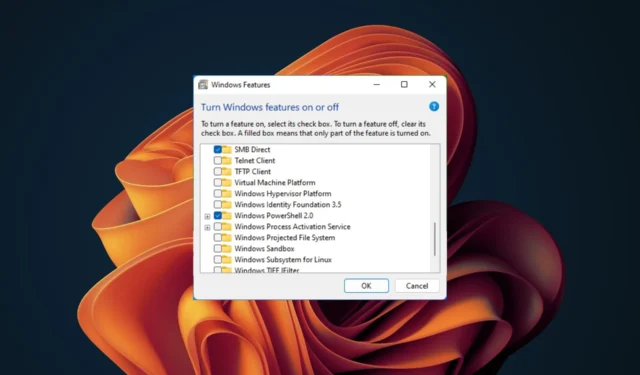
Se sei un utente Windows, è probabile che tu stia sempre cercando di migliorare la sicurezza del tuo sistema e abilitare Windows Defender in Sandbox può aiutarti a raggiungere questo obiettivo.
L’antivirus integrato può farti sentire sicuro contro gli attacchi malware, ma siamo qui per far luce sui vantaggi di questa funzionalità.
Windows Defender funziona in Sandbox?
Windows Defender Sandbox è un componente della sicurezza integrata di Windows e funziona bene con le versioni più recenti di Windows, a partire da Windows 10. Tuttavia, non è abilitato per impostazione predefinita. Affinché la funzionalità funzioni, il tuo dispositivo deve soddisfare i prerequisiti Sandbox .
Come abilito Windows Defender nella sandbox di Windows 11?
Prima di abilitare Windows Sandbox, seleziona i seguenti passaggi preliminari:
- Controlla gli aggiornamenti di Windows e assicurati che sul tuo dispositivo sia installata la versione più recente che supporta la funzionalità Sandbox.
- Verifica di disporre di una connessione Internet stabile.
Nota Windows Sandbox non è attualmente supportato nell’edizione Windows Home.
1. Utilizzando il Pannello di controllo
- Premi il Windows tasto, digita Pannello di controllo nella barra di ricerca e fai clic su Apri.
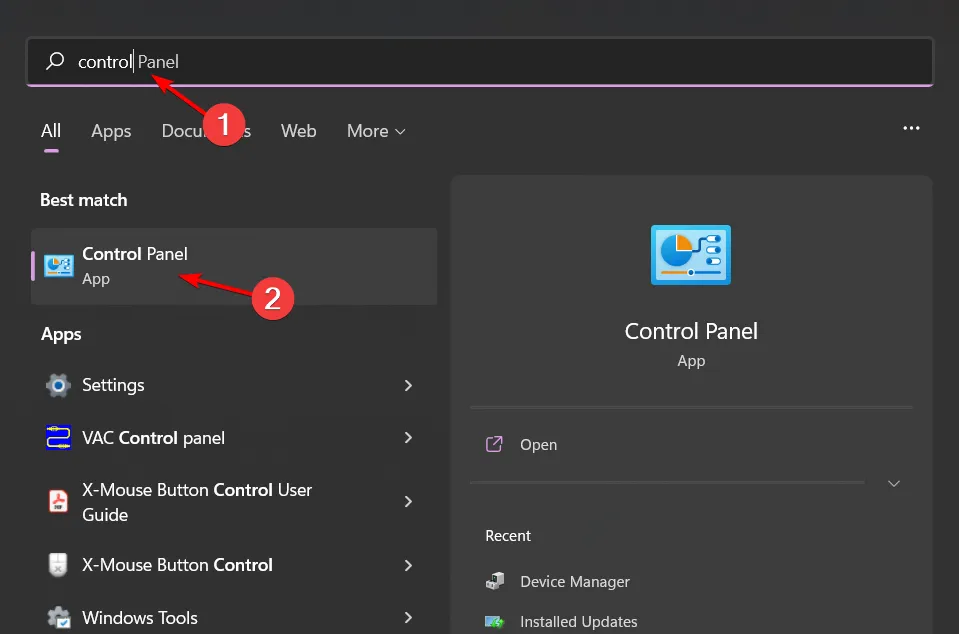
- Fare clic su Programmi>Programmi e funzionalità>Attiva o disattiva le funzionalità di Windows .

- In alternativa, puoi premere l’icona Cerca sulla barra delle applicazioni, cercare Attiva o disattiva funzionalità Windows e fare clic su Apri.

- Individua Windows Sandbox , seleziona la casella accanto ad essa, quindi premi OK.
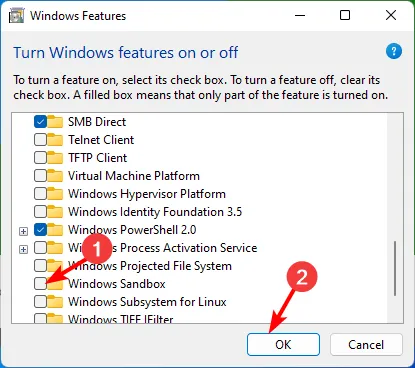
2. Utilizzando il prompt dei comandi
- Premi il Windows tasto, digita cmd nella barra di ricerca e fai clic su Esegui come amministratore.
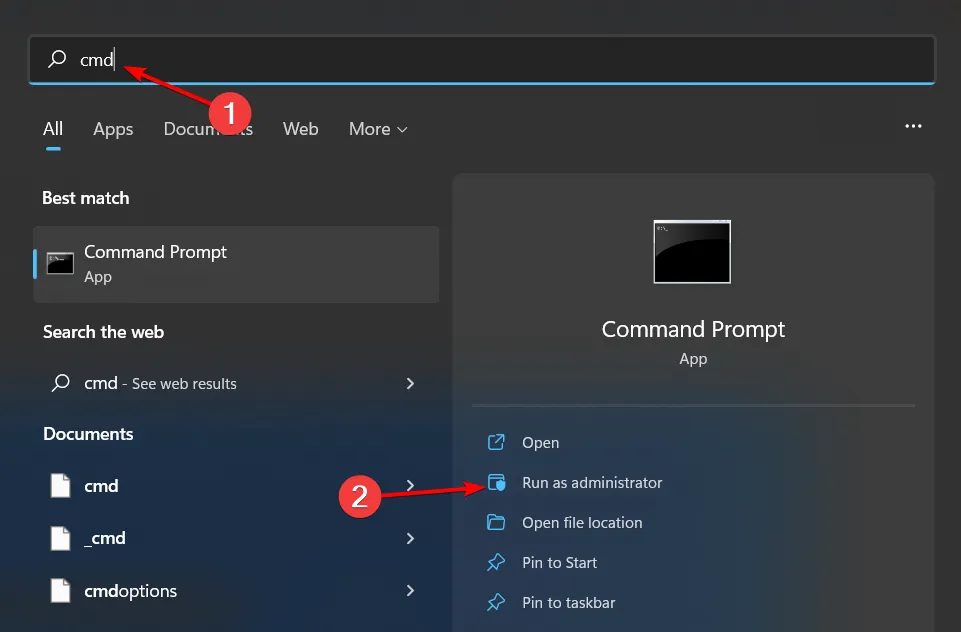
- Digita il seguente comando e premi Enter:
setx /M MP_FORCE_USE_SANDBOX 1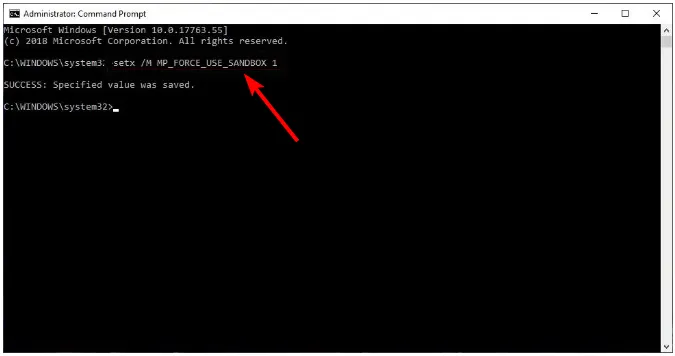
- Riavvia il PC.
3. Utilizzando il comando PowerShell
- Premi il Windows tasto, digita PowerShell nella barra di ricerca e fai clic su Esegui come amministratore.

- Digita il seguente comando e premi Enter:
Enable-WindowsOptionalFeature -FeatureName "Containers-DisposableClientVM"-All -Online - Premi il Windowstasto, cerca Attiva o disattiva le funzionalità di Windows e fai clic su Apri.
- Individua Windows Sandbox , seleziona la casella accanto ad essa, quindi premi OK.
Quali sono i vantaggi derivanti dall’abilitazione di Windows Defender in Sandbox?
- Maggiore sicurezza contro malware e virus : consente di eseguire applicazioni con codice potenzialmente sospetto senza rischiare di danneggiare altri file o programmi sul PC.
- Agisce come un ulteriore livello di protezione : oltre a Windows Defender integrato e ad altri antivirus di cui potresti disporre, Sandbox fornisce un ambiente protetto attraverso l’isolamento.
- Prestazioni migliorate rispetto ad altre soluzioni antivirus : Sandbox aiuta a ridurre il carico sulla CPU e sulla RAM del tuo computer limitando il numero di processi in esecuzione in un dato momento. Ciò ti consente di sfruttare tutto il potenziale del tuo dispositivo senza subire rallentamenti o arresti anomali.
- Superficie di attacco ridotta da minacce ed exploit : eseguendo un’applicazione nel proprio ambiente isolato, tutta la sua attività sarà limitata solo a quell’ambiente.
- Aggiornamenti regolari delle funzionalità per la massima protezione : Microsoft rilascia regolarmente patch di sicurezza per migliorarne l’efficienza e l’efficacia.
- Protezione in tempo reale contro minacce sconosciute : Windows Defender esegue una scansione ogni volta che apri un’app o un file da un’origine sconosciuta e lo mette in quarantena prima che possa causare danni al tuo PC.
- Algoritmi di rilevamento completi per prestazioni ottimali : dispone di un motore di rilevamento dedicato e avanzato contro minacce sconosciute o emergenti.
Inoltre, puoi configurare Windows Sandbox con pochi comandi e modificarne le impostazioni in base alle tue preferenze. E se desideri estenderne le funzionalità, valuta l’utilizzo simultaneo di Sandbox con una VM .
La sicurezza del sistema operativo del tuo computer è sicuramente qualcosa da prendere sul serio. Ci auguriamo che questo articolo ti abbia fornito le informazioni necessarie per proteggere il tuo PC testando in modo sicuro file e siti Web indesiderati.
Hai abilitato Windows Defender Sandbox sul tuo PC? In caso contrario, ci piacerebbe sentire le tue riserve. Diventa interattivo con noi nella sezione commenti qui sotto.



Lascia un commento